Overlord to RPG akcji opracowane przez Triumph Studios i wydane przez Codemasters na konsole Xbox 360, Microsoft Windows, PS3 i Linux. Gra ukazała się w 2007 roku. W tym przewodniku pokażemy Ci, jak grać w Overlord na Linuksie.

Spis treści:
Uruchamianie Overlorda w systemie Linux
Overlord to natywna gra dla systemu Linux i będzie działać dobrze na Linuksie bez żadnych problemów. Biorąc to pod uwagę, może działać tylko w systemie Linux za pośrednictwem oficjalnego klienta Steam dla systemu Linux. Z tego powodu musimy omówić sposób instalacji klienta Steam Linux.
Zainstaluj Steam
Aby rozpocząć instalację Steam na komputerze z systemem Linux, musisz otworzyć okno terminala. Aby otworzyć okno terminala na pulpicie systemu Linux, naciśnij Ctrl + Alt + T na klawiaturze. Lub wyszukaj „Terminal” w menu aplikacji i otwórz go w ten sposób.
Gdy okno terminala jest otwarte i gotowe do użycia, postępuj zgodnie z instrukcjami instalacji poniżej, które odpowiadają systemowi Linux, którego używasz do uruchomienia Steam.
Ubuntu
Steam można zainstalować na Ubuntu za pośrednictwem oficjalnych repozytoriów oprogramowania. Aby go zainstalować, użyj apt install polecenie poniżej.
sudo apt install steam
Debiana
Najszybszym sposobem na uruchomienie Steam na Debianie jest oficjalne pobranie najnowszej wersji Steama ze strony Valve. Aby to zrobić, użyj następującego polecenia pobierania wget poniżej.
wget https://steamcdn-a.akamaihd.net/client/installer/steam.deb
Po pobraniu najnowszej wersji Steam na swój komputer możesz rozpocząć proces instalacji Steam za pomocą polecenia dpkg poniżej. To polecenie skonfiguruje Steam DEB.
sudo dpkg -i steam.deb
Teraz, gdy Steam jest skonfigurowany na twoim komputerze z Debianem, użyj następującego polecenia apt-get install -f, aby poprawić wszelkie zależności, które kwiecień wystąpiły podczas procesu instalacji.
sudo apt-get install -f
Arch Linux
Możliwe jest zainstalowanie Steam na Arch Linux za pośrednictwem repozytorium oprogramowania „multilib”. Aby włączyć repozytorium oprogramowania „multilib”, zacznij od otwarcia pliku /etc/pacman.conf w swoim ulubionym edytorze tekstu. Następnie zlokalizuj wiersz „multilib” i usuń z niego symbol #, a także wiersze bezpośrednio pod nim.
Zapisz zmiany, a następnie zamknij edytor tekstu. Następnie ponownie zsynchronizuj Arch z repozytoriami oprogramowania Linux.
sudo pacman -Syy
Gdy wszystko będzie zaktualizowane, możesz zainstalować najnowszą wersję Steam na swoim komputerze za pomocą pacmana.
sudo pacman -S steam
Fedora/OpenSUSE
Zarówno Fedora, jak i OpenSUSE są w stanie skonfigurować Steam za pomocą repozytoriów oprogramowania dołączonych do zestawu. Biorąc to pod uwagę, wydanie Flatpak Steam działa znacznie lepiej w tych systemach operacyjnych i sugerujemy używanie tego zamiast.
Flatpak
Aby Steam działał za pośrednictwem Flatpak, zacznij od zainstalowania środowiska wykonawczego Flatpak. Aby to zrobić, zainstaluj pakiet „flatpak” na swoim komputerze. Jeśli nie możesz uruchomić środowiska wykonawczego Flatpak, postępuj zgodnie z naszym przewodnikiem na ten temat.
Po uruchomieniu i uruchomieniu użyj poniższych poleceń, aby uruchomić aplikację Steam za pośrednictwem Flatpak.
flatpak remote-add --if-not-exists flathub https://flathub.org/repo/flathub.flatpakrepo
flatpak install flathub com.valvesoftware.Steam
Zainstaluj Overlord w systemie Linux
Teraz, gdy Steam jest zainstalowany, otwórz aplikację za pomocą myszy. Po otwarciu Steam użyj ekranu logowania, aby zalogować się do Steam przy użyciu danych logowania do konta. Po zalogowaniu wykonaj poniższe instrukcje krok po kroku, aby uruchomić Overlord w systemie Linux.
Krok 1: Otwórz aplikację Steam i znajdź przycisk „Sklep”. Kliknij ten przycisk myszą, aby uzyskać dostęp do sklepu Steam. Po dotarciu do sklepu Steam zlokalizuj pole wyszukiwania i kliknij je myszą.
Po wybraniu pola wyszukiwania myszą wpisz „Overlord” w polu wyszukiwania i naciśnij klawisz Enter, aby wyświetlić wyniki wyszukiwania. Przejrzyj wyniki wyszukiwania i kliknij „Overlord” w menu aplikacji.
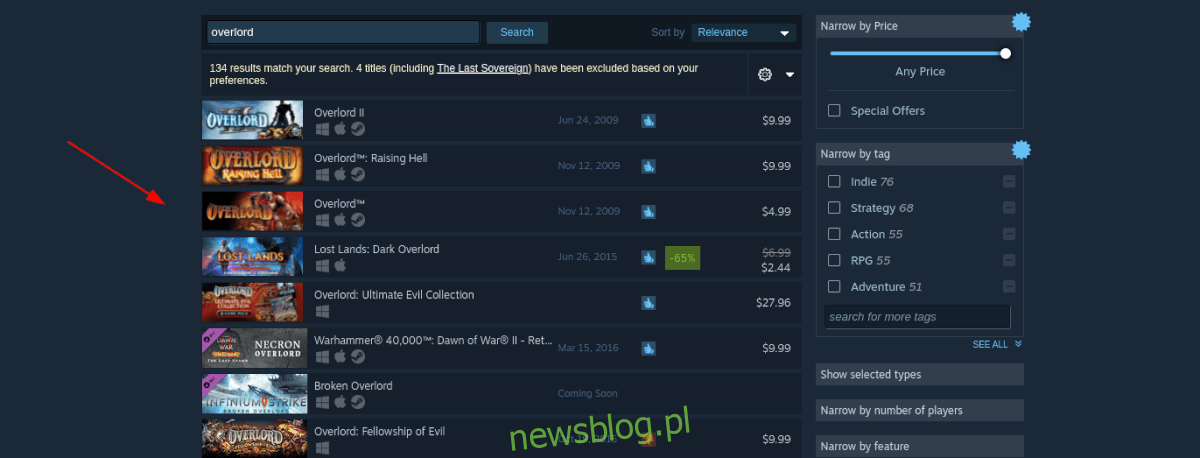
Krok 2: Po kliknięciu wyniku wyszukiwania „Overlord” zostaniesz przeniesiony na stronę sklepu Overlord Steam. Na tej stronie rozejrzyj się za zielonym przyciskiem „dodaj do koszyka” i kliknij go myszą.
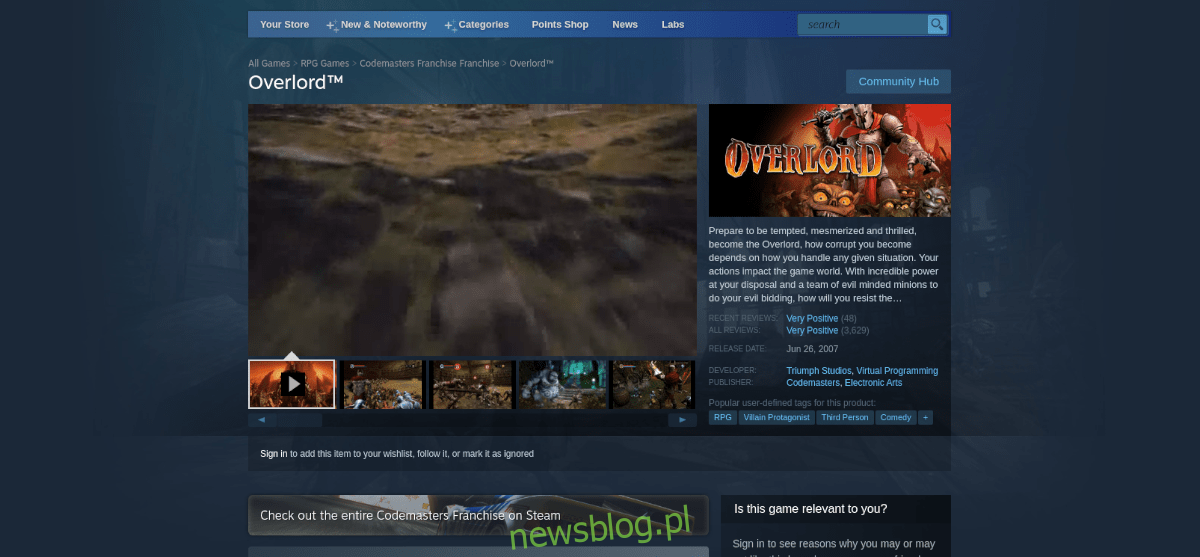
Kiedy klikniesz przycisk „dodaj do koszyka”, dodasz Overlord do swojego koszyka Steam. W tym miejscu kliknij ikonę koszyka i postępuj zgodnie z procesem zakupu gry dla swojego konta Steam.
Krok 3: Znajdź przycisk „Biblioteka” i kliknij go myszą, aby uzyskać dostęp do biblioteki gier Steam. Następnie wyszukaj w swojej kolekcji „Overlord” i wybierz go myszą.
Krok 4: Po znalezieniu Overlorda w bibliotece Steam znajdź niebieski przycisk „ZAINSTALUJ” i wybierz go, aby zainstalować grę na komputerze z systemem Linux. Proces instalacji nie powinien trwać zbyt długo.

Po zakończeniu instalacji znajdź zielony przycisk „PLAY” i kliknij go, aby uruchomić Overlord dla systemu Linux. Ciesz się i szczęśliwej gry!

